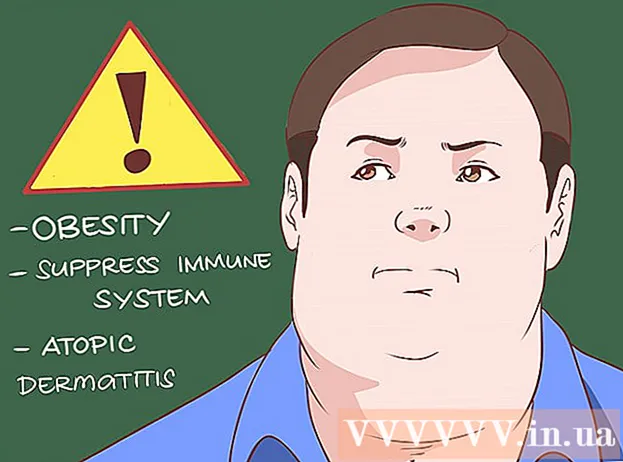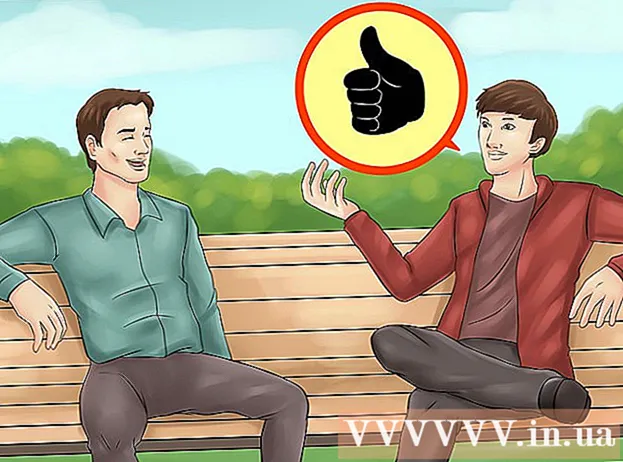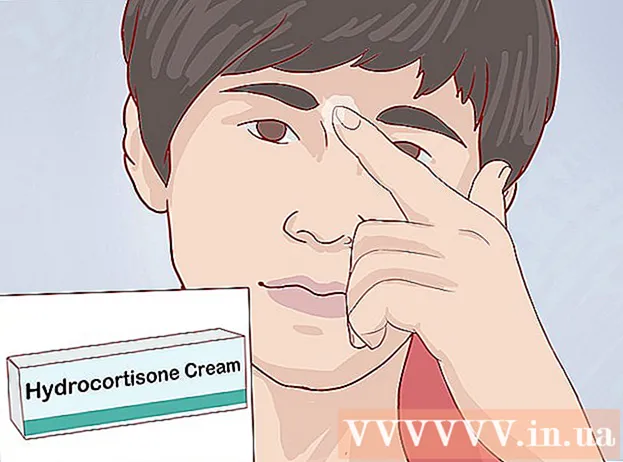நூலாசிரியர்:
Morris Wright
உருவாக்கிய தேதி:
26 ஏப்ரல் 2021
புதுப்பிப்பு தேதி:
1 ஜூலை 2024

உள்ளடக்கம்
ஐபாட் நுகர்வோர் மத்தியில் மிகவும் பிரபலமான சாதனங்களில் ஒன்றாகும். இணையத்தில் உலாவவும், ஒரு புத்தகத்தைப் படிக்கவும், இசையைக் கேட்கவும், விளையாட்டுகளை விளையாடவும், உங்கள் அஞ்சலை சரிபார்க்கவும், அரட்டையடிக்கவும் மேலும் பலவற்றை ஐபாட் பயன்படுத்தலாம் - இவை அனைத்தும் உங்கள் விரல் நுனியைத் தவிர வேறொன்றுமில்லை! உங்கள் விண்டோஸ் கணினியுடன் உங்கள் ஐபாட் இணைப்பது மிகவும் எளிதானது, மேலும் உங்கள் ஐடியூன்ஸ் நூலகத்திலிருந்து உள்ளடக்கத்தை உங்கள் ஐபாடிற்கு மாற்ற அனுமதிக்கிறது.
அடியெடுத்து வைக்க
 ஐடியூன்ஸ் நிறுவவும். உங்கள் கணினியுடன் உங்கள் ஐபாட் இணைக்கப்படுவதற்கு முன்பு நீங்கள் ஐடியூன்ஸ் நிறுவ வேண்டும். ஐடியூன்ஸ் வலைத்தளத்திலிருந்து ஐடியூன்ஸ் பதிவிறக்கம் செய்ய இலவசம்.
ஐடியூன்ஸ் நிறுவவும். உங்கள் கணினியுடன் உங்கள் ஐபாட் இணைக்கப்படுவதற்கு முன்பு நீங்கள் ஐடியூன்ஸ் நிறுவ வேண்டும். ஐடியூன்ஸ் வலைத்தளத்திலிருந்து ஐடியூன்ஸ் பதிவிறக்கம் செய்ய இலவசம். - நீங்கள் ஏற்கனவே ஐடியூன்ஸ் நிறுவியிருந்தால், உங்களிடம் மிகச் சமீபத்திய பதிப்பு இருப்பதை உறுதிப்படுத்திக் கொள்ளுங்கள்.
 ஐபாட் இயக்கவும். உங்கள் கணினியுடன் இணைக்க உங்கள் ஐபாட் இயக்கப்பட வேண்டும். ஐபாட் முடக்கப்பட்டிருந்தால், ஆப்பிள் லோகோ தோன்றும் வரை சில விநாடிகளுக்கு பவர் பொத்தானை அழுத்தவும். ஐபாட்டின் பேட்டரி காலியாக இருந்தால், முதலில் ஐபாட் கணினியுடன் இணைக்கப்படுவதற்கு முன்பு அதை சார்ஜ் செய்யுங்கள்.
ஐபாட் இயக்கவும். உங்கள் கணினியுடன் இணைக்க உங்கள் ஐபாட் இயக்கப்பட வேண்டும். ஐபாட் முடக்கப்பட்டிருந்தால், ஆப்பிள் லோகோ தோன்றும் வரை சில விநாடிகளுக்கு பவர் பொத்தானை அழுத்தவும். ஐபாட்டின் பேட்டரி காலியாக இருந்தால், முதலில் ஐபாட் கணினியுடன் இணைக்கப்படுவதற்கு முன்பு அதை சார்ஜ் செய்யுங்கள். - உங்கள் கணினியுடன் இணைக்கப்படும்போது உங்கள் ஐபாட் கட்டணம் வசூலிக்கப்படுகிறது - இது மிக வேகமாக இல்லை.
 யூ.எஸ்.பி வழியாக ஐபாட் இணைக்கவும். உங்கள் ஐபாட் உடன் வந்த சார்ஜிங் கேபிளைப் பயன்படுத்தவும் அல்லது ஆப்பிள் சாதனங்களுடன் செயல்படும் மற்றொரு கேபிளைப் பயன்படுத்தவும். யூ.எஸ்.பி கேபிளை உங்கள் கணினியில் நேரடியாக செருகுவதை உறுதிசெய்க; யூ.எஸ்.பி மையத்தில் கேபிளை செருகினால் இணைப்பு சிக்கல்கள் ஏற்படலாம்.
யூ.எஸ்.பி வழியாக ஐபாட் இணைக்கவும். உங்கள் ஐபாட் உடன் வந்த சார்ஜிங் கேபிளைப் பயன்படுத்தவும் அல்லது ஆப்பிள் சாதனங்களுடன் செயல்படும் மற்றொரு கேபிளைப் பயன்படுத்தவும். யூ.எஸ்.பி கேபிளை உங்கள் கணினியில் நேரடியாக செருகுவதை உறுதிசெய்க; யூ.எஸ்.பி மையத்தில் கேபிளை செருகினால் இணைப்பு சிக்கல்கள் ஏற்படலாம்.  ஐபாட் மென்பொருளை நிறுவவும். உங்கள் ஐபாட்டை முதல் முறையாக விண்டோஸ் கணினியுடன் இணைக்கும்போது, விண்டோஸ் பல இயக்கிகளை நிறுவும். இந்த செயல்முறை தானாகவே உள்ளது, ஆனால் சிறிது நேரம் ஆகலாம்.
ஐபாட் மென்பொருளை நிறுவவும். உங்கள் ஐபாட்டை முதல் முறையாக விண்டோஸ் கணினியுடன் இணைக்கும்போது, விண்டோஸ் பல இயக்கிகளை நிறுவும். இந்த செயல்முறை தானாகவே உள்ளது, ஆனால் சிறிது நேரம் ஆகலாம். - இயக்கிகளை நிறுவ உங்கள் விண்டோஸ் கணினி இணையத்துடன் இணைக்கப்பட வேண்டும்.
 ஐடியூன்ஸ் திறக்கவும். பொதுவாக ஐபாட் கணினியுடன் இணைக்கப்படும்போது தானாகவே ஐடியூன்ஸ் திறக்கும். இல்லையென்றால், தொடக்க மெனுவிலிருந்து ஐடியூன்ஸ் திறக்கலாம். நீங்கள் டெஸ்க்டாப் இணைப்பையும் பயன்படுத்தலாம்.
ஐடியூன்ஸ் திறக்கவும். பொதுவாக ஐபாட் கணினியுடன் இணைக்கப்படும்போது தானாகவே ஐடியூன்ஸ் திறக்கும். இல்லையென்றால், தொடக்க மெனுவிலிருந்து ஐடியூன்ஸ் திறக்கலாம். நீங்கள் டெஸ்க்டாப் இணைப்பையும் பயன்படுத்தலாம்.  உங்கள் புதிய ஐபாட் அமைக்கவும். ஐபாட்டை உங்கள் கணினியுடன் முதல் முறையாக இணைக்கும்போது, ஐபாட் அமைக்குமாறு கேட்கப்படுவீர்கள். நீங்கள் சிறிது காலமாக ஐபாட் பயன்படுத்துகிறீர்கள் என்றால், கவலைப்பட வேண்டாம்; இந்த செயல்முறை உங்கள் சாதனத்திலிருந்து எந்த தரவையும் நீக்காது. நீங்கள் இப்போது செய்வதெல்லாம் உங்கள் ஐபாட் பெயரை மட்டுமே.
உங்கள் புதிய ஐபாட் அமைக்கவும். ஐபாட்டை உங்கள் கணினியுடன் முதல் முறையாக இணைக்கும்போது, ஐபாட் அமைக்குமாறு கேட்கப்படுவீர்கள். நீங்கள் சிறிது காலமாக ஐபாட் பயன்படுத்துகிறீர்கள் என்றால், கவலைப்பட வேண்டாம்; இந்த செயல்முறை உங்கள் சாதனத்திலிருந்து எந்த தரவையும் நீக்காது. நீங்கள் இப்போது செய்வதெல்லாம் உங்கள் ஐபாட் பெயரை மட்டுமே.  உங்கள் ஐபாட் தேர்ந்தெடுக்கவும். ஐடியூன்ஸ் திறந்ததும், இடது பக்கப்பட்டியில் உள்ள "சாதனங்கள்" இலிருந்து ஐபாட் தேர்ந்தெடுக்கலாம். பக்கப்பட்டி தெரியவில்லை என்றால், கிளிக் செய்க ஜன்னல் → பக்கப்பட்டியைக் காண்பி / மறை. ஐபாட் தேர்ந்தெடுப்பது சாதனத்தின் உள்ளடக்கங்களை நிர்வகிக்க உங்களை அனுமதிக்கிறது.
உங்கள் ஐபாட் தேர்ந்தெடுக்கவும். ஐடியூன்ஸ் திறந்ததும், இடது பக்கப்பட்டியில் உள்ள "சாதனங்கள்" இலிருந்து ஐபாட் தேர்ந்தெடுக்கலாம். பக்கப்பட்டி தெரியவில்லை என்றால், கிளிக் செய்க ஜன்னல் → பக்கப்பட்டியைக் காண்பி / மறை. ஐபாட் தேர்ந்தெடுப்பது சாதனத்தின் உள்ளடக்கங்களை நிர்வகிக்க உங்களை அனுமதிக்கிறது. - உங்கள் ஐபாட் காண்பிக்கப்படாவிட்டால், அது இயக்கப்பட்டிருப்பதை உறுதிப்படுத்தவும். சாதனம் இன்னும் தெரியவில்லை என்றால், அதை மீட்டெடுப்பு பயன்முறையில் வைக்க முடியும்.
 உங்கள் உள்ளடக்கத்தை ஒத்திசைக்க ஐடியூன்ஸ் பயன்படுத்தவும். நீங்கள் ஐபாட் தேர்ந்தெடுத்ததும், ஐபாட் உடன் ஒத்திசைக்க விரும்பும் உள்ளடக்கத்தை நிர்வகிக்க உங்கள் ஐடியூன்ஸ் சாளரத்தின் மேலே உள்ள தாவல்களைப் பயன்படுத்தலாம். நீங்கள் திரைப்படங்கள், இசை, பயன்பாடுகள், புத்தகங்கள், பாட்காஸ்ட்கள் மற்றும் பலவற்றைச் சேர்க்கலாம். உங்கள் ஐபாடில் உள்ளடக்கத்தைச் சேர்க்க, இந்த உள்ளடக்கம் ஏற்கனவே உங்கள் ஐடியூன்ஸ் நூலகத்தில் இருக்க வேண்டும்.
உங்கள் உள்ளடக்கத்தை ஒத்திசைக்க ஐடியூன்ஸ் பயன்படுத்தவும். நீங்கள் ஐபாட் தேர்ந்தெடுத்ததும், ஐபாட் உடன் ஒத்திசைக்க விரும்பும் உள்ளடக்கத்தை நிர்வகிக்க உங்கள் ஐடியூன்ஸ் சாளரத்தின் மேலே உள்ள தாவல்களைப் பயன்படுத்தலாம். நீங்கள் திரைப்படங்கள், இசை, பயன்பாடுகள், புத்தகங்கள், பாட்காஸ்ட்கள் மற்றும் பலவற்றைச் சேர்க்கலாம். உங்கள் ஐபாடில் உள்ளடக்கத்தைச் சேர்க்க, இந்த உள்ளடக்கம் ஏற்கனவே உங்கள் ஐடியூன்ஸ் நூலகத்தில் இருக்க வேண்டும். - உங்கள் கோப்புகளை உங்கள் ஐபாடில் எவ்வாறு ஒத்திசைப்பது என்பது குறித்த விரிவான வழிமுறைகளுக்கு இந்த வழிகாட்டியைப் பாருங்கள்.
 நீங்கள் முடிந்ததும் உங்கள் ஐபாட் வெளியேற்றவும். உங்கள் ஐபாடிற்கான ஒத்திசைவு முடிந்ததும், இடது பக்கப்பட்டியில் உள்ள ஐபாடில் வலது கிளிக் செய்யலாம். "வெளியேற்று" என்பதைத் தேர்ந்தெடுக்கவும். கணினியிலிருந்து ஐபாட் பாதுகாப்பாக துண்டிக்க இது உங்களை அனுமதிக்கிறது.
நீங்கள் முடிந்ததும் உங்கள் ஐபாட் வெளியேற்றவும். உங்கள் ஐபாடிற்கான ஒத்திசைவு முடிந்ததும், இடது பக்கப்பட்டியில் உள்ள ஐபாடில் வலது கிளிக் செய்யலாம். "வெளியேற்று" என்பதைத் தேர்ந்தெடுக்கவும். கணினியிலிருந்து ஐபாட் பாதுகாப்பாக துண்டிக்க இது உங்களை அனுமதிக்கிறது.